Sau khi có công cụ jailbreak iOS 10.3.3 cho thiết bị 32-bit thì rất nhiều người quan tâm thủ thuật hạ cấp iOS từ 10.3.3 xuống 8.4.1 cho iPhone 5 và iPad 4. Và cuối cùng bạn đã có thể thực hiện được.
Trước đó, Trải Nghiệm Số có đăng bài hướng dẫn cách hạ cấp từ iOS 9.3.5 xuống 8.4.1 không cần SHSH blobs. Và với việc iOS 10.3.3 đã jailbreak được cho thiết bị 32-bit, về lý thuyết thì thủ thuật trên vẫn áp dụng được. Tuy nhiên, nếu như iPad 4 được thực hiện thành công thì vấn đề là nhiều bạn áp dụng thủ thuật trên iPhone 5 gặp lỗi không lên sóng do khác baseband. Tuy nhiên, bài hướng dẫn này sẽ giúp bạn khắc phục triệt để:
Bước 1: Đầu tiên bạn cần một chiếc iPhone 5 10.3.3 đã jailbreak. Vào Cydia, Cài đặt các tweak Apple File Conduit 2, MTerminal và Filza.
Bước 2: Chạy Filza, vào thư mục /System/Library/CoreServices/. Mở file SystemVersion.plist trong thư mục đó lên.
Bước 3: Đổi mục version lại thành 6.1.3 (giữa hai đoạn <string> và </string>) và Build number thành 10B329.
Bước 4: Mở Mterminal lên. Ở giao diện gõ lệnh. Bạn lần lượt gõ su root rồi Enter, sau đó gõ alpine rồi Enter để truy cập lệnh bằng quyền root.
Bước 4 phụ (nên làm): Lưu lại địa chỉ Wi-Fi của máy bạn. Nó nằm trong Cài đặt > Cài đặt chung > Giới thiệu > Dòng Địa chỉ Wi-Fi. Lưu lại để sau này có trục trặc bạn dùng lệnh ở bước 5 restore lại address cũ.
Bước 5: Gõ lệnh nvram wifiaddr=54:EA:A8:85:2D:5F rồi Enter. Lưu ý bạn hãy gõ câu lệnh này chính xác, đặc biệt là dãy address, nếu không thiết bị của bạn có thể bị brick.
Bước 6: Khởi động lại thiết bị để mất jailbreak.
Bước 7: Vào Settings > General > Software Update và bạn đã có thể restore về bản 8.4.1 rồi.
Bước 8: Sau khi restore xong, bạn vào Settings > General > Reset > Erase All Content and Settings. Lưu ý bước này sẽ xóa hết dữ liệu của bạn. Bạn cần sao lưu trước nhé.
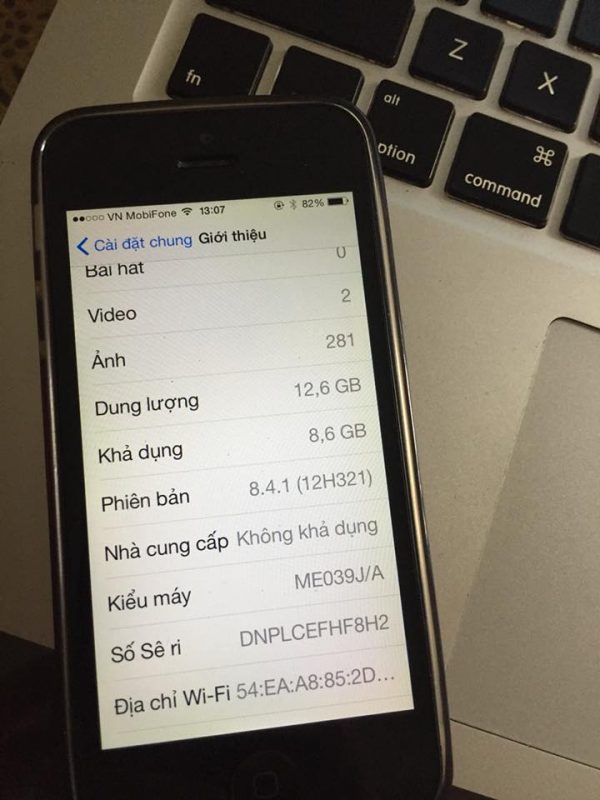
Ảnh: Nguyễn Tuấn Anh (Cộng Đồng Thủ Thuật Cydia Và Jailbreak)
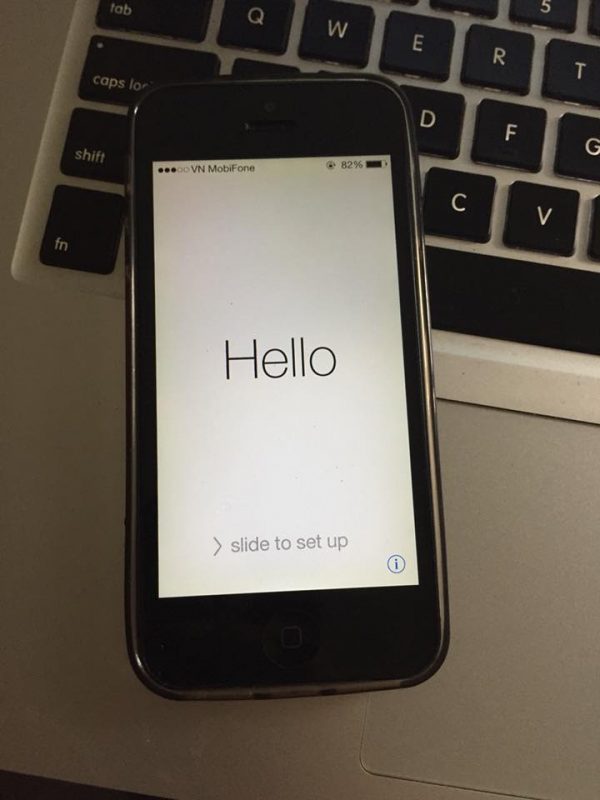
Ảnh: Nguyễn Tuấn Anh (Cộng Đồng Thủ Thuật Cydia Và Jailbreak)
Về được iOS 8.4.1 thì bạn biết làm gì tiếp theo rồi đấy, jailbreak 8.4.1 thôi.
